出于工作或者其他原因,许多人都在自己家和办公室中设置了一个小型的局域网,这样我们就可以实现打印机共享。只需一台打印机,即可满足所有电脑共享使用。
现在最流行的电脑操作系统就是微软的windows系统和苹果的OSX系统。苹果Mac OSX 10.3以上的系统,支持和使用Windows系统的电脑共享一台打印机。首先我们把网络设置好,然后确保打印机和电脑分别与局域网连接好。接下来,我们就来告诉您如何将一台打印机连接到装有win7和OSX的不同操作系统的电脑上。
一.Win7操作系统的电脑设置
1.单击屏幕底部的开始按钮。
2.从弹出的列表中选择控制面板。
3.选择“程序和功能”。
4.单击“打开或关闭Windows功能。
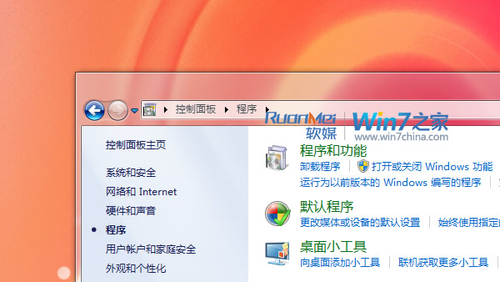
▲图1
5.打开LPD协议。
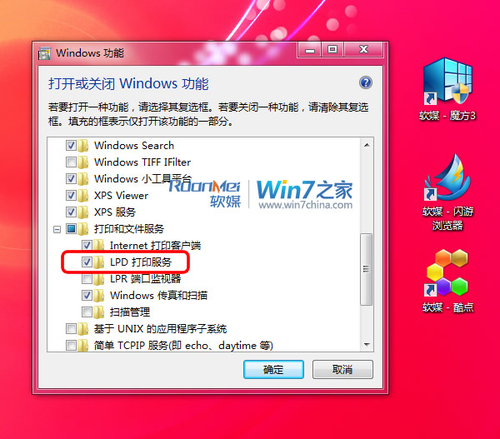
▲图2
6.确保打印机设置为共享。
二.Mac OSX操作系统的电脑设置
1.启动应用程序。
2.选择实用工具。
3.选择打印机设置工具。
4.按住Option键并单击“更多打印机”按钮。
5.从顶部菜单中选择高级。
6.在LPD/LPR host协议中,选择打印机的设备地址。
7.在URL对话框中输入://PCName/ PrinterShareName,即打印机的设备地址。
8.点击“添加”按钮。
通过以上操作,即可实现在Win7和OSX操作系统下的打印机网络共享。












 相关攻略
相关攻略
 近期热点
近期热点
 最新攻略
最新攻略